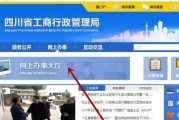随着无线网络的普及,笔记本已成为我们日常生活中不可或缺的生产力工具。然而,在使用过程中,无线网卡天线的正确安装对于保证网络连接的稳定性和速度尤为关键。本文将详细讲解笔记本无线网卡天线的正确安装方法,并提供安装时应注意的细节问题,以确保您能够顺利完成设置。
安装前的准备工作
在开始安装无线网卡天线前,您需要注意以下几点准备工作:
1.确保您的笔记本电量充足,或连接电源适配器,以免在安装过程中因电量耗尽导致数据丢失或设备损坏。
2.从互联网下载最新的无线网卡驱动程序,并保存在可访问位置。使用最新的驱动程序可以提升网络连接的稳定性和速度。
3.关闭笔记本报警功能(如S.M.A.R.T.警报),以免在硬件操作过程中引发误报。
4.如果您不熟悉硬件操作,建议在专业人士的指导下进行安装。

正确安装笔记本无线网卡天线的步骤
第一步:拆卸笔记本后盖
1.根据笔记本型号,找到并卸下电脑底部的螺丝。通常,这些螺丝分为不同的长度,请妥善保管,避免混用。
2.使用塑料卡片或薄型工具缓缓撬开笔记本后盖。注意力度,避免损坏外壳或内部元件。
3.轻轻取下后盖,露出无线网卡所在位置。
第二步:移除旧无线网卡天线(如有必要)
1.如果是在升级无线网卡天线,需要先从现有网卡上拔下天线连接。
2.小心地拉动天线连接端口,避免对连接端造成损伤。
第三步:安装新的无线网卡天线
1.拆开新天线包装,检查天线及连接线无损坏。
2.将无线网卡天线插入指定的天线接口。通常无线网卡有两个或更多天线接口,确保连接正确,且天线摆放方向符合笔记本的设计。
3.确认天线连接牢固,没有松动情况。
第四步:重新安装笔记本后盖
1.确保所有连线都已经正确安装,无线网卡没有异样。
2.按照相反的步骤重新安装笔记本后盖,确保螺丝均匀拧紧。
3.开启笔记本,检查无线网络连接是否正常。

安装时应注意的事项
安装无线网卡天线虽然看似简单,但其中包含许多细节需要注意:
1.静电防护:处理任何电子组件之前,请确保释放身体的静电,以防止静电损坏笔记本内部组件。
2.操作环境:尽可能在干净无尘的环境下进行操作,防止灰尘附着在电路板上,可能会影响其性能。
3.工具选择:尽量使用笔记本附带或专门的拆卸工具,避免使用尖锐或硬质工具,以免刮伤笔记本表面。
4.仔细阅读说明书:在安装前仔细阅读无线网卡天线和笔记本的相关说明书或指南,确保每一步骤都按照正确的顺序和方法执行。
5.检查兼容性:在购买天线前,务必确认其与您的笔记本型号兼容,以确保安装后能正常工作。

小结
无线网卡天线是笔记本无线网络功能的重要组成部分,正确的安装方法和细心的注意要点是保障良好网络性能的前提。本文详细介绍了笔记本无线网卡天线的正确安装步骤和注意事项,并强调了准备工作的重要性。只要您按照本文指导进行操作,相信可以顺利完成无线网卡天线的安装,享受高效稳定的网络体验。
通过以上步骤,您应该已经学会了如何为您的笔记本正确安装无线网卡天线,并对安装过程中应注意的要点有了深刻的理解。这样,无论是升级还是替换,您都能够自信地掌握正确的安装方法。
标签: #无线网卡